-
笔记本怎么还原系统,小编告诉你笔记本还原win7系统的操作
- 2018-03-17 11:54:59 来源:windows10系统之家 作者:爱win10
有些笔记本的用户难免会因为任性而导致中毒,更倒霉的是甚至是杀毒软件也查收不了的情况。那么笔记本系统出现中毒的情况怎么办?理论上,我们可以通过系统还原,无需麻烦的重装系统,下面,小编就来跟大家分享笔记本还原win7系统的操作。
一般情况下我们在遇到系统问题时都会重装系统,但是过程比较复杂,其实可以在系统发生故障时,使用笔记本还原帮助用户将系统分区恢复到初始状态,避免了重装系统的麻烦,那么笔记本怎么恢复系统呢?下面,小编给大家带来了笔记本还原win7系统的图文教程。
笔记本还原win7系统的操作
在还原之前,还是要先备份。所以需要使用GHOST进行系统的备份,打开软件,点击一键备份系统,然后等待其完成备份即可。
右键点击:我的电脑,选择属性。
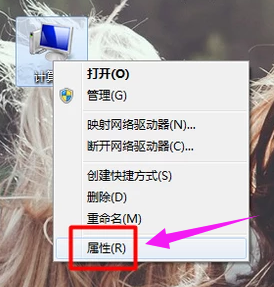
还原系统系统软件图解1
选择高级系统设置,系统保护,点击:配置
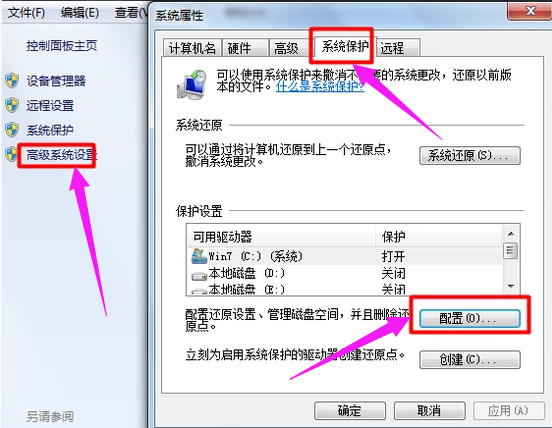
还原系统系统软件图解2
选择还原系统设置和以前版本,再点击应用,点击:确定。
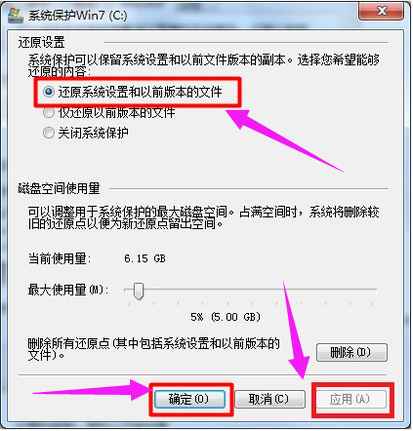
笔记本系统软件图解3
退回第三步界面,选择系统还原。

还原系统系统软件图解4
点击:下一步。
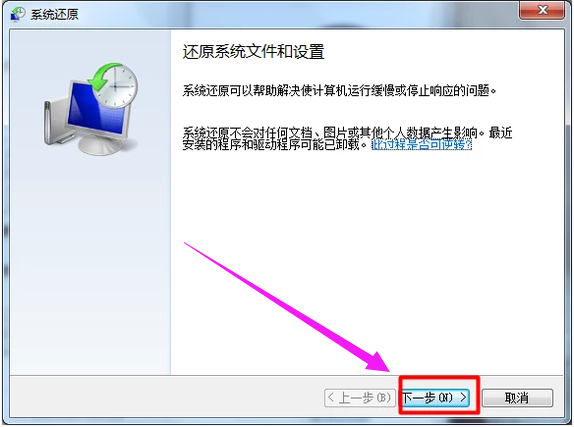
还原系统系统软件图解5
再选择:下一步。

还原系统系统软件图解6
如果最近设置过账户密码,那么最好重置一下,若没有,则选择完成。
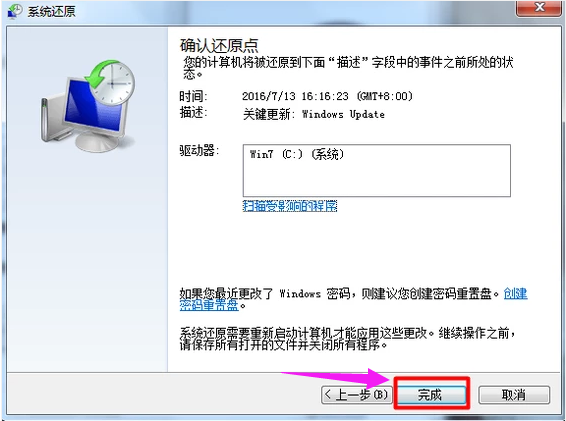
还原系统系统软件图解7
系统将会自动完成还原过程,过后只需重启
以上就是笔记本还原win7系统的操作。
猜您喜欢
- win8.1系统应用商店软件更新提示0X802..2015-06-03
- 主编教您装系统按f几2018-11-12
- 一键重装WIN10软件使用教程2017-02-06
- 什么软件可以一键重装WIN10系统..2017-02-15
- 如何设置win7定时关机2016-07-21
- 深度技术ghost win10 32位专业版硬盘..2016-09-04
相关推荐
- 一键重装WIN10软件使用教程 2017-02-06
- ip1980驱动,小编告诉你ip1980驱动方法.. 2018-08-21
- win7专业版激活工具推荐 2023-01-01
- 如何解决win7系统telnet错误 2014-10-31
- windows7激活后又黑屏怎么办 2022-12-01
- 新萝卜家园win7安装步骤 2017-06-03





 系统之家一键重装
系统之家一键重装
 小白重装win10
小白重装win10
 电脑店ghost XP3顺畅官网版v2023.05
电脑店ghost XP3顺畅官网版v2023.05 Aegisub v3.1.0 专业字幕制作软件 (含视频基础制作教程)
Aegisub v3.1.0 专业字幕制作软件 (含视频基础制作教程) 魔法猪 ghost win8.1 32位 纯净版201510
魔法猪 ghost win8.1 32位 纯净版201510 搜狗浏览器智慧版 v12.0.1.34696官方版
搜狗浏览器智慧版 v12.0.1.34696官方版 光影魔术手v4.1(光影魔术手官方下载)
光影魔术手v4.1(光影魔术手官方下载) 深度技术ghost win7系统下载32位装机版1807
深度技术ghost win7系统下载32位装机版1807 深度技术ghos
深度技术ghos 深度技术ghos
深度技术ghos 小白系统Ghos
小白系统Ghos 系统之家ghos
系统之家ghos 104wan游戏浏
104wan游戏浏 小白系统ghos
小白系统ghos 电脑店win8.1
电脑店win8.1 易狐浏览器 v
易狐浏览器 v Desktop Lock
Desktop Lock haoie绿色浏
haoie绿色浏 深度技术Win1
深度技术Win1 系统之家Ghos
系统之家Ghos 粤公网安备 44130202001061号
粤公网安备 44130202001061号